Vorrei sapere i motivi per cui il mio MacBook va lento e vorrei anche sapere la soluzione per evitare questo problema.
I miei amici dovrebbero ricorrere all'acquisto di un nuovo MacBook ma in realtà non è una buona idea dato che Mac è un computer costoso.
![]()
Il tuo Macbook è come qualsiasi altro computer come Windows o Vista che potrebbe diventare molto lento con il passare del tempo.
Qui, ti mostreremo perché Mac funziona lentamente e abbiamo raccolto soluzioni per accelerare il tuo Mac.
MacBook lenta? 9 modi per accelerare il tuo Mac
- Pulisci il tuo disco rigido.
- Aggiorna il tuo macOS.
- Gestisci la tua startup.
- Chiudi tutte le applicazioni con Activity Monitor.
- Aggiorna il tuo hardware.
- Pulisci e organizza il tuo desktop.
- Modifica le tue preferenze di ricerca.
- Regola meno animazione per Mac.
- Utilizza PowerMyMac per velocizzare il tuo MacBook.
Testo: Parte 1. Perché MacBook funziona lentamente? 9 modi per accelerarloParte 2. MacBook lento? La migliore soluzione per velocizzare il MacParte 3. Conclusione
Parte 1. Perché MacBook funziona lentamente? 9 modi per accelerarlo

Motivo 1. Il tuo disco rigido si sta riempiendo
Il motivo più comune per cui il tuo Mac sta diventando più lento è che il tuo disco rigido potrebbe contenerne troppo. Prova ad alleggerire il tuo disco rigido e accelerare il tuo Mac.
Soluzione 1. Pulisci il disco rigido Mac
Sul tuo MacBook, trovare i vecchi file che non ti servono più, i tuoi film o semplicemente organizzare il tuo desktop è il lavoro più facile che puoi fare per MacBook.
Tuttavia, la parte difficile è la pulizia del disco rigido e cercando di capire tutte le cose che è possibile rimuovere in modo sicuro dal tuo MacBook.
Il modo migliore per farlo è utilizzare uno strumento di pulizia e in seguito ti mostreremo lo strumento migliore che puoi utilizzare per pulire il tuo disco rigido in modo da liberare spazio di archiviazione e rendere il tuo MacBook più veloce. Se non vedi l'ora di saperlo, fai clic su questo link per vedere come funziona questo strumento per liberare spazio di archiviazione: /mac-cleaner/mac-purgeable.html.
Motivo 2. MacOS obsoleto
L'OS X del tuo Mac è in realtà una delle cose più importanti sul tuo MacBook. Quindi più vecchio è il tuo OS X, allora il tuo Mac verrà eseguito lentamente. Questo è in realtà il motivo principale per cui Mac rilascia il nuovo OS X ogni anno.
Soluzione 2. Aggiorna il tuo macOS
Avere l'abitudine di aggiornare il tuo MacOS è in realtà una buona pratica per prevenire il tuo Mac che funziona lentamente. Non prendere mai questa abitudine semplicemente aggiungendo del junk al tuo Mac che è già lento ma, invece, pensa a questo in quanto ti aiuterà a far correre il tuo MacBook velocemente.
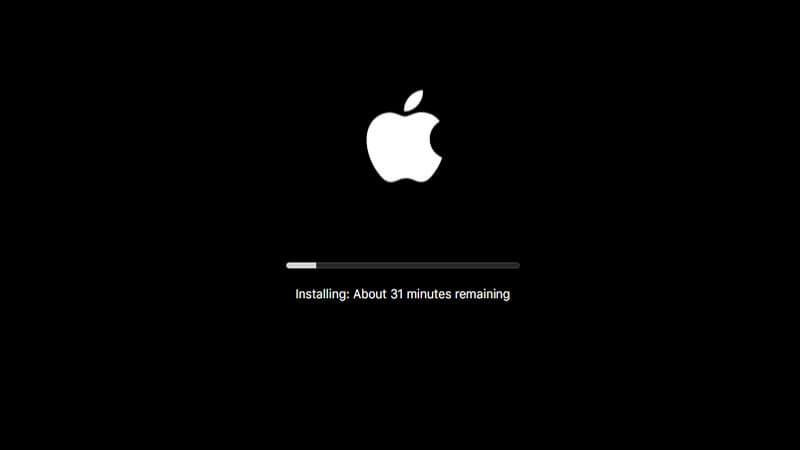
Motivo 3. Il tuo avvio ti sta rallentando
Ricorda che quando avvii il tuo Mac, molte cose inizieranno anche a caricarsi sullo sfondo. Queste cose non rallentano solo l'avvio, ma rallentano anche quando utilizzi MacBook.
Soluzione 3. Gestisci il tuo avvio
Dai sempre un inizio pulito al tuo Mac e rendi il tuo OS X più veloce. Una volta che non gestisci la tua startup, ti farà davvero rallentare il tuo Mac.
- Affinché tu possa rendere più veloce l'avvio, vai alle Preferenze di Sistema e seleziona Utenti e Gruppi, quindi scegli il tuo nome utente.
- Dopo aver fatto clic su Elementi di accesso e quindi selezionare il nome dell'applicazione che non è necessario avere durante l'avvio.
- Una volta selezionato sull'applicazione, basta andare avanti e fare clic sul simbolo "-" per rimuovere quella applicazione dall'elenco.
Fare questo renderà il tuo MacBook più veloce. O puoi semplicemente utilizzare PowerMyMac per gestire gli elementi di accesso.
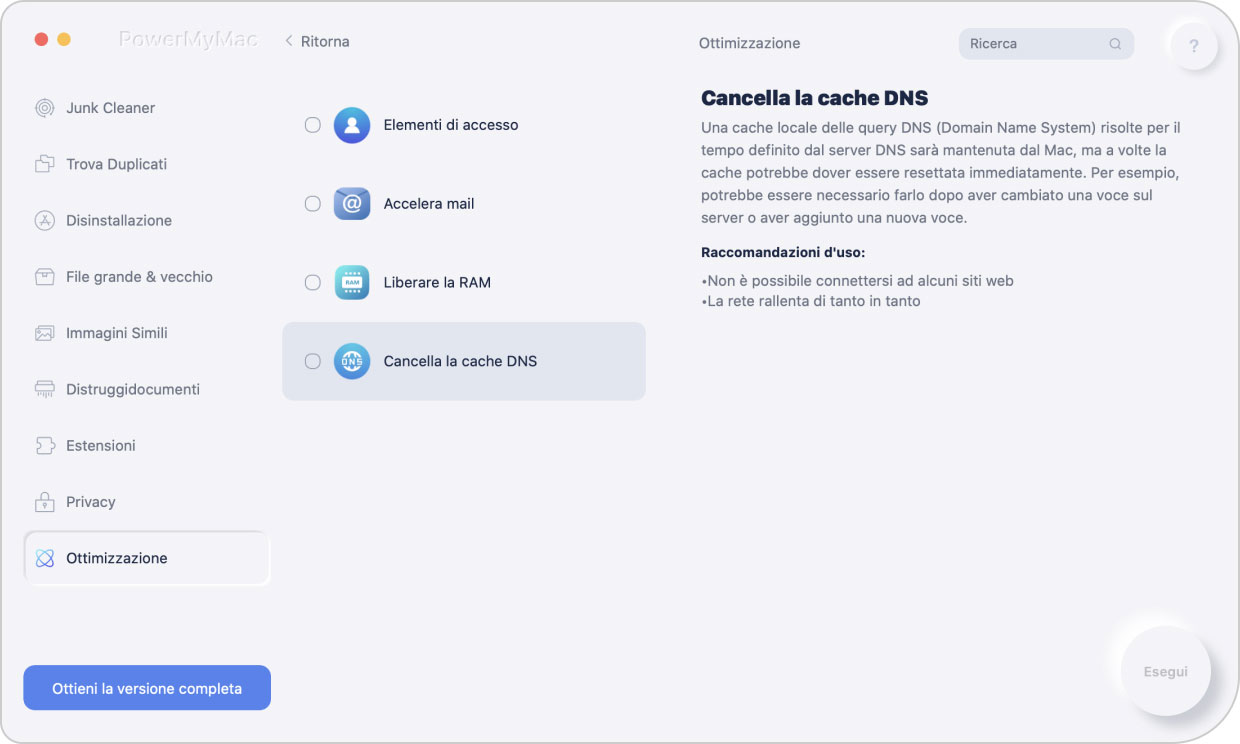
Motivo 4. Troppa applicazione in esecuzione in background
Se hai troppe applicazioni in esecuzione all'avvio di MacBook, puoi vedere un messaggio che dice "il sistema ha esaurito la memoria dell'applicazione".
Questo farà rallentare il tuo Mac e non sarai in grado di fare anche solo una semplice operazione sul tuo MacBook.
Soluzione 4. Chiudi tutte le applicazioni in Activity Monitor
Activity Monitor sarà sicuramente quali processi stanno utilizzando le risorse di sistema. La chiusura di un'applicazione in esecuzione in background che non stai utilizzando farà sicuramente un'enorme differenza per quanto riguarda le prestazioni del tuo MacBook.
Sarai in grado di trovare Activity Monitor sul tuo Mac aprendo la cartella dell'applicazione e selezionando la cartella Utility.
Una volta che sei nella tua attività di monitoraggio, sarai in grado di vedere lì l'applicazione che sta causando il rallentamento del tuo MacBook.
Da qui, puoi andare avanti e fare clic sulla scheda Memoria nella parte superiore dello schermo e quindi scegliendo la cartella Memoria, sarai in grado di ordinare tutti i programmi in base allo spazio che occupano sulla RAM del MacBook.
Motivo 5. Hai un vecchio hardware
Questo è in realtà uno dei motivi per cui il tuo MacBook è lento. Più vecchio diventa il più lento funziona.
Soluzione 5. Aggiorna il tuo hardware
L'aggiornamento del tuo hardware MacBook può essere un po 'costoso, ma questo renderà sicuramente il tuo MacBook più veloce.
Motivo 6. Hai un desktop ingombra
Se al momento hai un desktop disordinato, dovresti prendere in considerazione la possibilità di pulirlo.
Non tutti gli utenti lo sanno, ma queste icone sul desktop in realtà ottengono il rendering e l'elaborazione dei macOS perché sono ancora finestre attive.
Soluzione 6. Pulisci e organizza il desktop
Affinché il tuo MacBook funzioni più velocemente, devi andare avanti e organizzare i tuoi file ordinandoli per cartelle e poi spostandoli in un'altra posizione.
Avere il tuo desktop pulito è la cosa più facile da fare e il tuo MacBook ne trarrà sicuramente beneficio.

Motivo 7. Il tuo Finder utilizza troppa memoria
Il tuo Finder sul tuo MacBook è lì per cercare i tuoi file nella visualizzazione "Tutti i miei file". Nel caso in cui tu abbia troppi file sul tuo MacBook, anche il Finder rallenterà. Puoi controllare se ci sono troppe foto duplicate che occupano spazio.
Soluzione 7. Modifica le preferenze del Finder
Qui, tutto ciò che devi fare è regolare le preferenze del Finder. Puoi farlo seguendo i seguenti passi.
- Avvia il tuo Finder.
- Seleziona Preferenze nella parte superiore dello schermo.
- Vai avanti e individua un nuovo menu della finestra del Finder.
- Cambia la tua preferenza da "Tutti i miei file" in un'altra cartella specifica.
Motivo 8. Sovraccarico visivo
Le animazioni e la grafica sul tuo MacBook consumano una risorsa elevata, quindi se vai avanti e lo metti giù ti aiuterà a velocizzare il tuo MacBook.
Soluzione 8. Regola Mac meno animazione
Per poter risolvere questo problema, procedi nel seguente modo.
- Avvia la preferenza di sistema, quindi vai avanti e seleziona Dock.
- Vai avanti e disabilita quanto segue: Ingrandimento, Animare le applicazioni di apertura, Nascondi automaticamente e mostra il Dock.
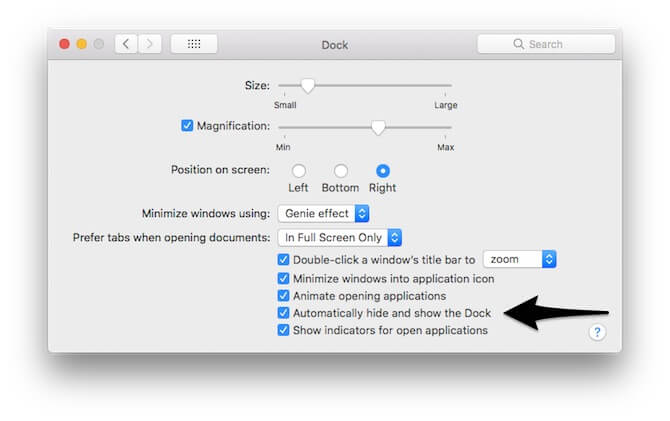
Parte 2. MacBook lento? La migliore soluzione per velocizzare il Mac
A parte tutti i motivi e le soluzioni sopra menzionati, il modo migliore per far funzionare più velocemente il tuo MacBook pro è pulire tutti i file indesiderati e altre applicazioni sul tuo MacBook.
Puoi avere il miglior detergente che puoi usare e questo è iMyMac PowerMyMac, uno strumento migliore che puoi utilizzare per ripulire il tuo Mac e impedire che rallenti.
Può eliminare rapidamente e in sicurezza tutti i tuoi file spazzatura dal tuo MacBook per liberare lo spazio perché se fossi in grado di liberare spazio sul tuo MacBook, ti aiuterà a eseguire il tuo sistema velocemente proprio come la prima volta che lo hai acquistato .
Questo programma può aiutarti a individuare ed eliminare tutti i tuoi allegati e-mail, iTunes Backup e altro che non ti serve più. Ti aiuterà anche a rimuovere in sicurezza i tuoi file duplicati/simili per prevenire la perdita di dati sul tuo MacBook. Ha anche la capacità di identificare automaticamente e rimuovere selettivamente i file di grandi dimensioni che non ti servono più.
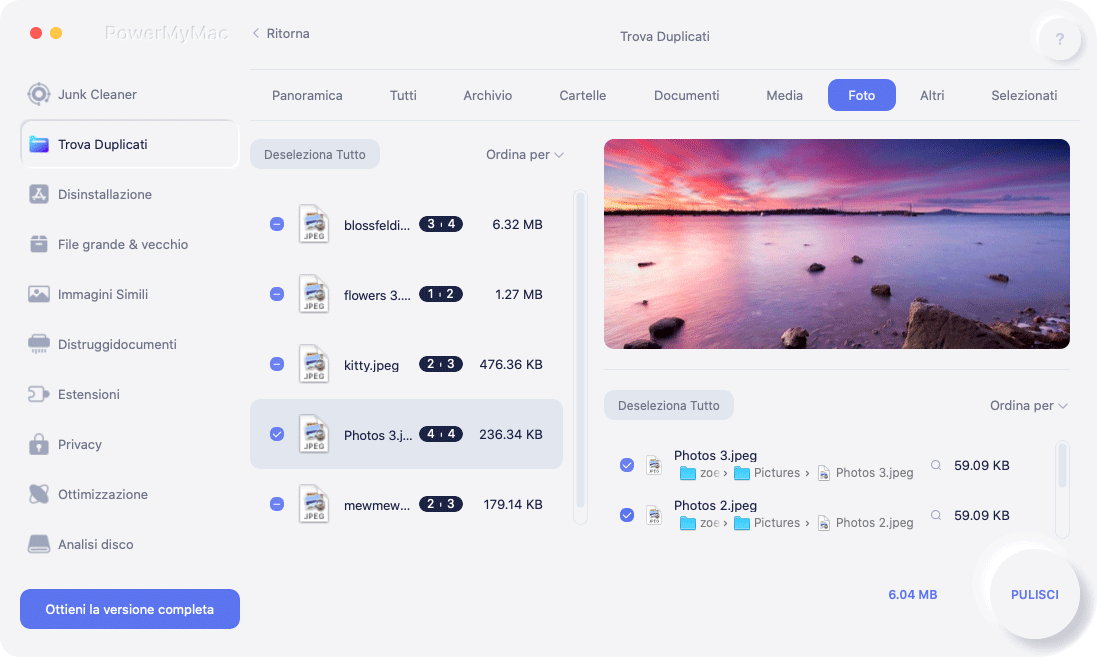
Tutto ciò che è menzionato sopra ti aiuterà a riparare il tuo MacBook che funziona lentamente senza spendere troppi soldi per acquistare un nuovo disco rigido o aggiungendo RAM o addirittura acquistare un nuovo MacBook. Per farti sapere come utilizzare iMyMac PowerMyMac, ecco una guida passo passo che puoi seguire per far funzionare il tuo MacBook più velocemente.
Come risolvere "MacBook lenta" utilizzando PowerMyMac?
Ovviamente, la prima cosa che devi fare è scaricare gratis iMyMac PowerMyMac e averlo installato sul tuo MacBook.
Dopo aver installato correttamente PowerMyMac sul tuo MacBook, vai avanti e avvia il programma sul tuo MacBook. Sarai in grado di controllare lo stato del tuo sistema Mac, inclusi Carico della CPU, il disco di memoria e lo stato.
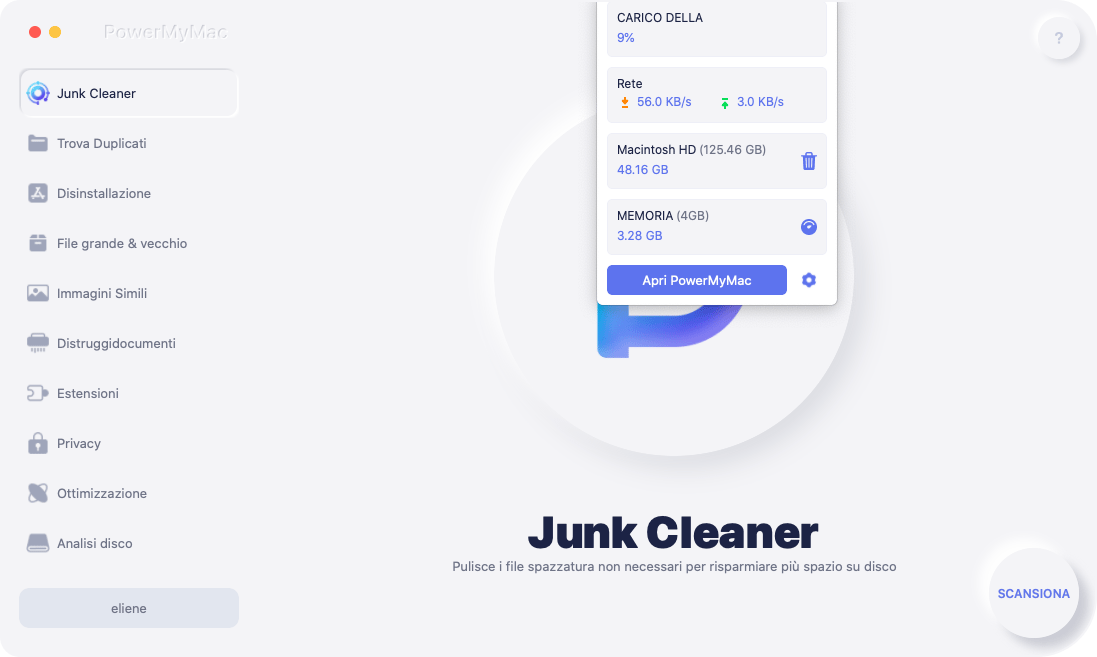
Da lì, vai avanti e fai clic su "Junk Cleaner"dal lato sinistro dello schermo per iniziare a pulire il tuo Mac. Quindi, vai avanti e fai clic sul pulsante "SCANSIONA" e attendi fino a quando il programma non è terminato, esegui la scansione del tuo MacBook. Una volta completato il processo di scansione, il programma mostrerà tutti i tuoi file spazzatura.
NOTA: IMyMac PowerMyMac ti aiuterà a classificare tutti i tuoi file spazzatura in modo che sia più facile controllare i tuoi file per cartella.
E se vuoi fare un'altra scansione sul tuo MacBook, basta andare avanti e fare clic sul pulsante "Re-Scan".
IMyMac ti mostrerà tutti i tuoi file spazzatura in una categoria come Cache delle applicazione, Cache di foto, Cache di e-mail, Registri di sistema, Cache di sistema e altro.
Qui, devi solo scegliere la categoria che desideri e quindi scegliere i dati che desideri rimuovere. Una volta che sei sicuro dei dati selezionati, vai avanti e fai clic su "PULISCI".
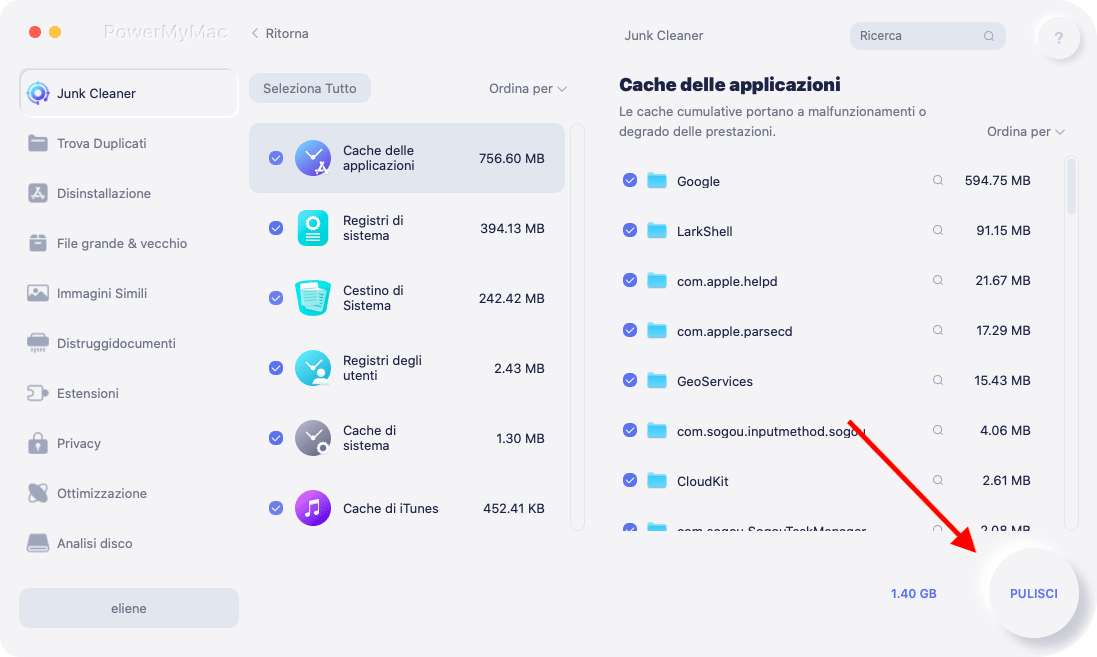
Dopo aver cliccato sul pulsante "PULISCI", il software ti mostrerà i file indicati con "zero KB" il che significa che la spazzatura è stata completamente eliminata.
Parte 3. Conclusione
Ci sono davvero molte ragioni per cui il tuo MacBook funziona lentamente e, naturalmente, ci sono anche molte soluzioni per risolvere questo problema.
Tuttavia, c'è lo strumento migliore che puoi usare per fare tutti questi trucchi sul tuo MacBook affinché tu possa farlo correre più veloce e questo è usando PowerMyMac. Questo programma eliminerà sicuramente in modo sicuro tutti i tuoi file spazzatura e altre cartelle o applicazioni indesiderate sul tuo MacBook.
Questo strumento fa davvero molte cose per il tuo MacBook, soprattutto per rendere il tuo MacBook più veloce. Avere questo programma e puoi pulire regolarmente il tuo MacBook per non ripeterlo in futuro.



